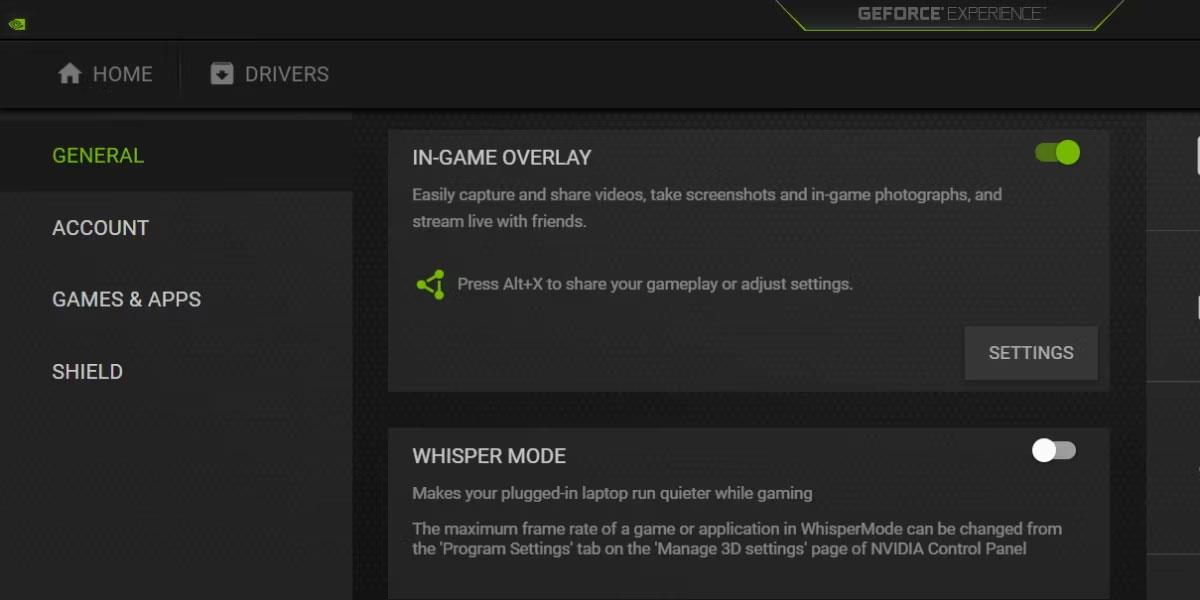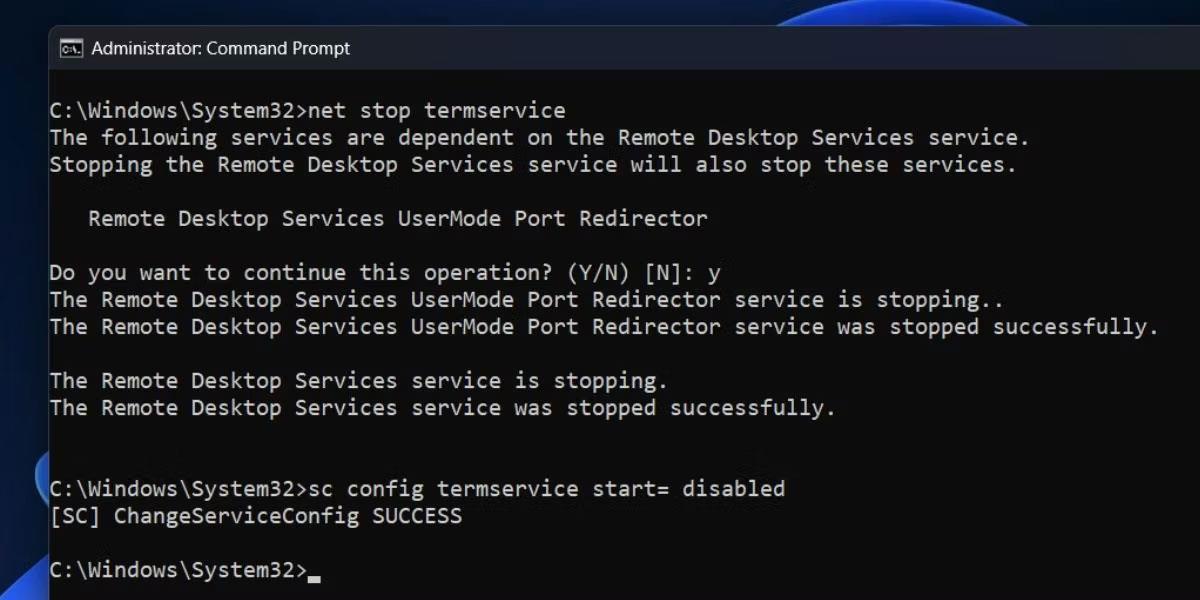Auto Color Management er en ny Windows-funksjon som forbedrer fargekvaliteten til digitale bilder og får dem til å se mer naturlige ut. Det er nesten som å ha en eksklusiv fargeekspert på stedet rett ved fingertuppene.
Dette bemerkelsesverdige verktøyet ble gjort tilgjengelig i build 25309 av Windows 11, men hvis du ikke har denne versjonen ennå, kan du bruke en tredjepartsapp kalt ViveTool i stedet. Dagens artikkel vil vise deg hvordan du slår på Auto Color Management for applikasjoner i Windows 11.
Slik aktiverer du automatisk fargebehandling for applikasjoner i Windows 11
Auto Color Management-funksjonen er for øyeblikket i beta. Den er bare tilgjengelig i Windows Insider build 25309 og nyere. Hvis du vil aktivere denne funksjonen på systemet ditt, må du først oppdatere til den nyeste kanariske kanalbygget, og deretter laste ned ViVeTool fra GitHub-siden.
Åpne nå ledetekst med administratorrettigheter .
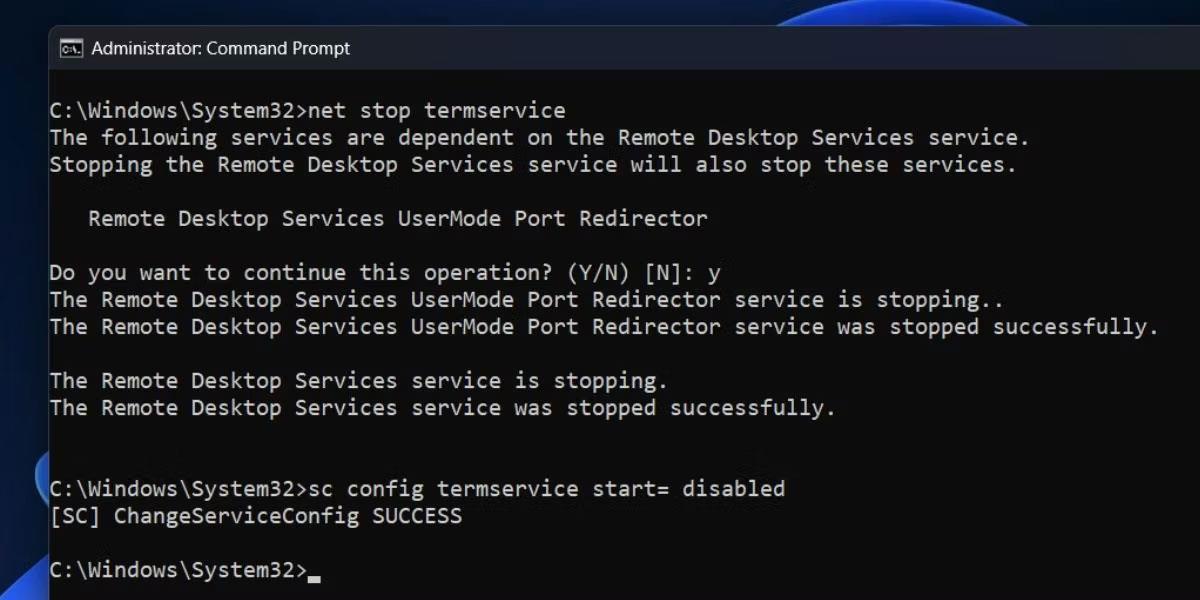
Åpne ledetekst med administratorrettigheter
Når du er i ledetekstvinduet, kjør følgende kommando:
Cd C:\Path
I kommandolinjen ovenfor, husk å erstatte Path med den faktiske banen til mappen som inneholder ViveTool. Hvis du for eksempel pakket ut zip-filen til en C-stasjonsmappe kalt ViveTool, vil kommandoen din være cd C:\ViveTool .
Kjør nå følgende kommando for å aktivere automatisk fargebehandling for apper i Windows 11:
vivetool /enable /id:36371531
Etter å ha utført kommandoen, vil du bli spurt med meldingen "Suksesfult satt funksjonskonfigurasjon(er)" . Start deretter datamaskinen på nytt og følg disse trinnene:
1. Trykk Win + I for å åpne Innstillinger-menyen .
2. Naviger deretter til System > Skjerm .
3. Rull ned til Relaterte innstillinger og klikk på Avansert visning .
Installer avansert skjerm
4. Deretter aktiverer du alternativet Administrer farge for apper automatisk .
Med utgivelsen av Windows Insider build 25309 vil du få en ny funksjon kalt Auto Color Management i Windows-installasjonen. Du kan bruke den til mange aktiviteter som bilderedigering og grafisk design.